大家知道WPS表格如何使用IF函数吗?今天小编就来跟大家分享一下使用IF函数的方法,大家可以去看一看哦。
具体步骤如下:
1、建立一个学生成绩统计表,并利用求平均值函数,求出平均值。同时,设定好成绩等次标准,即:平均分数90—100为最优秀,80-89为优秀,70-79分为良好,60-69分为及格,60分以下为不及格。
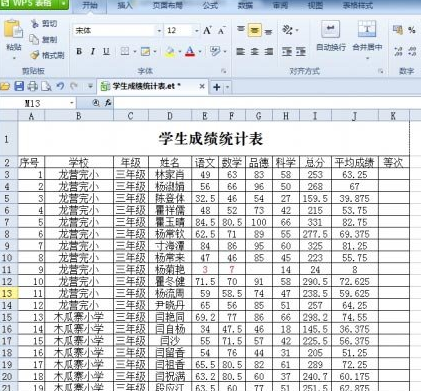
2、单击k3单元格,输入=IF(j3>89,"最优秀",IF(j3>79,"优秀",IF(j3>69,"良好",IF(j3>59,"及格","不及格")))),然后单击确定。

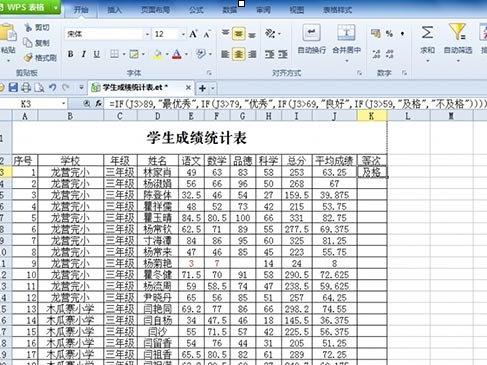
3、单击k3单元格,将鼠标指针移动该单元格右下角,出现填充句柄后向下拖动,直到最后一行,然后松开鼠标左键,接着右键单击表格空白处,所有的成绩等次结果就出来了。

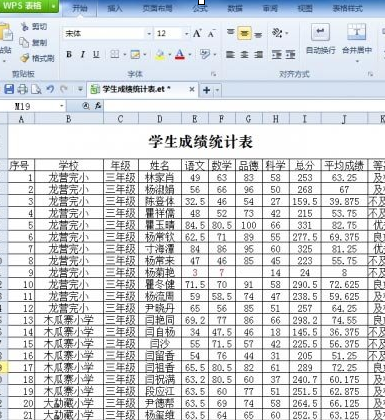
以上就是小编给大家带来的使用IF函数的全部内容,大家都学会了吗?
 天极下载
天极下载






























































